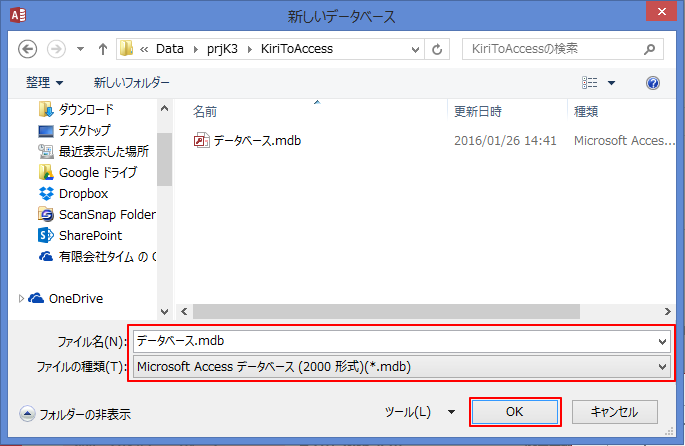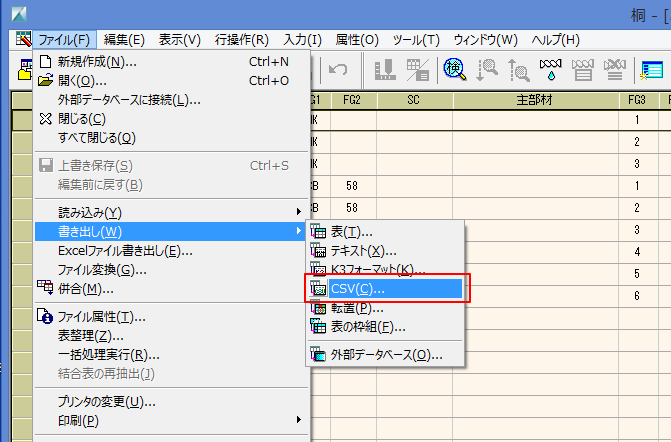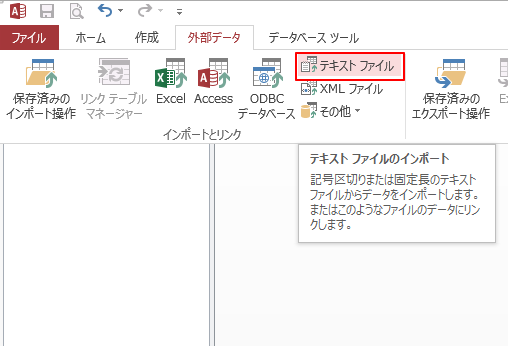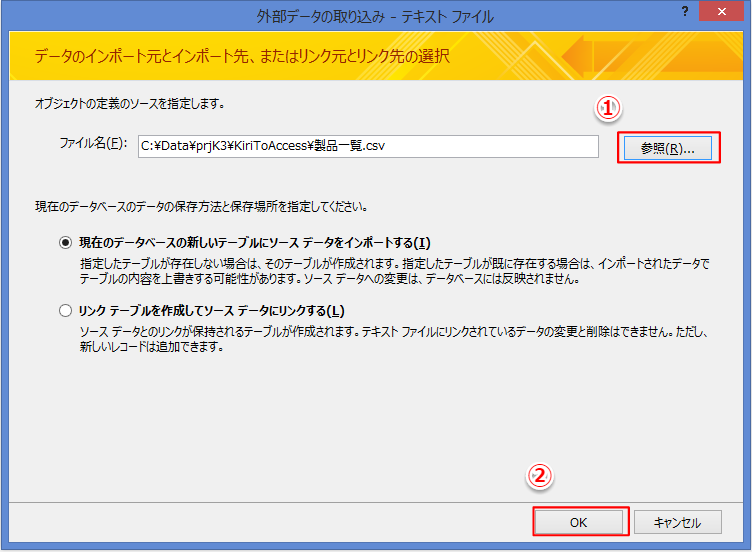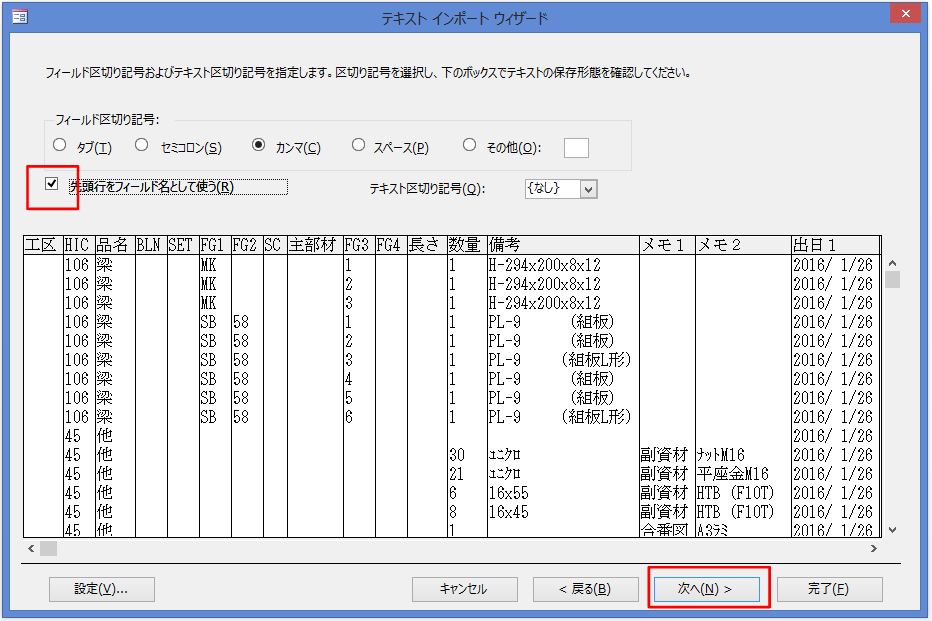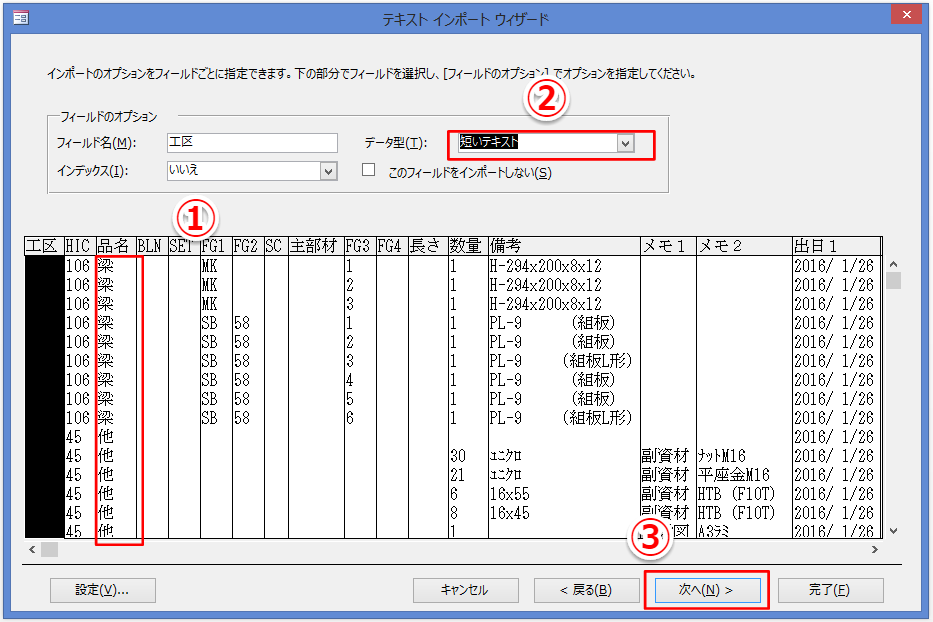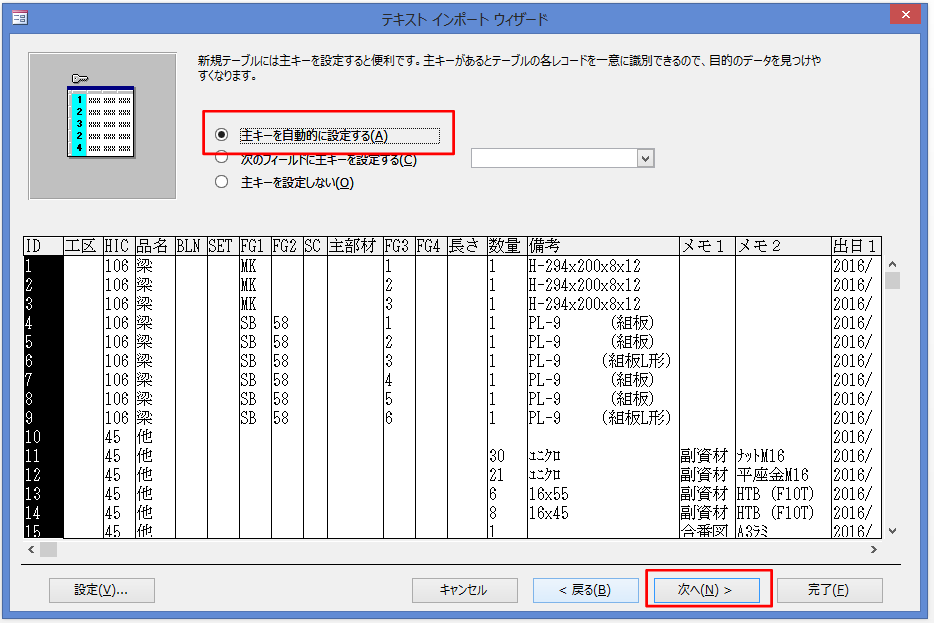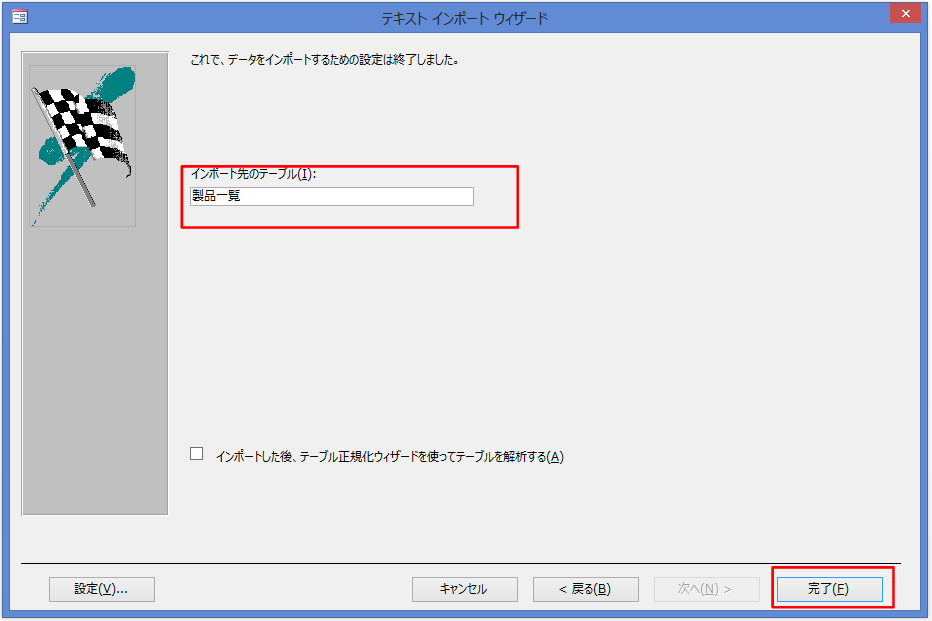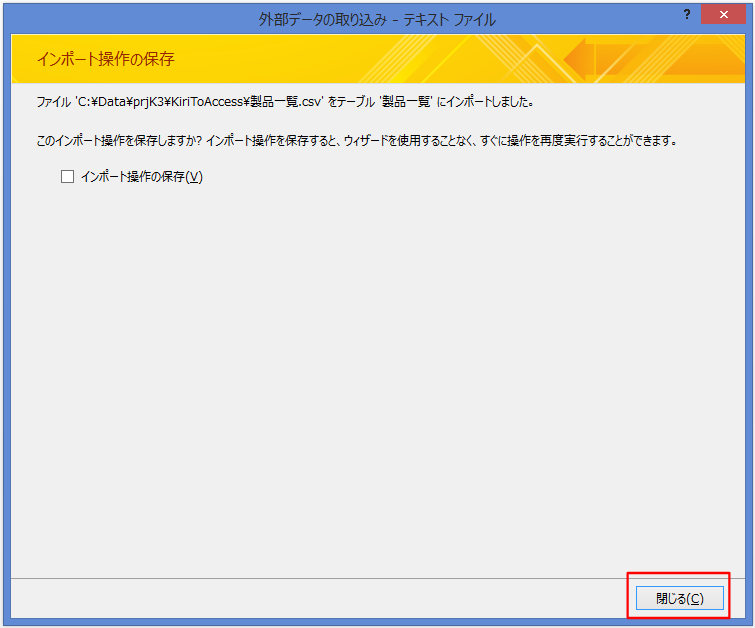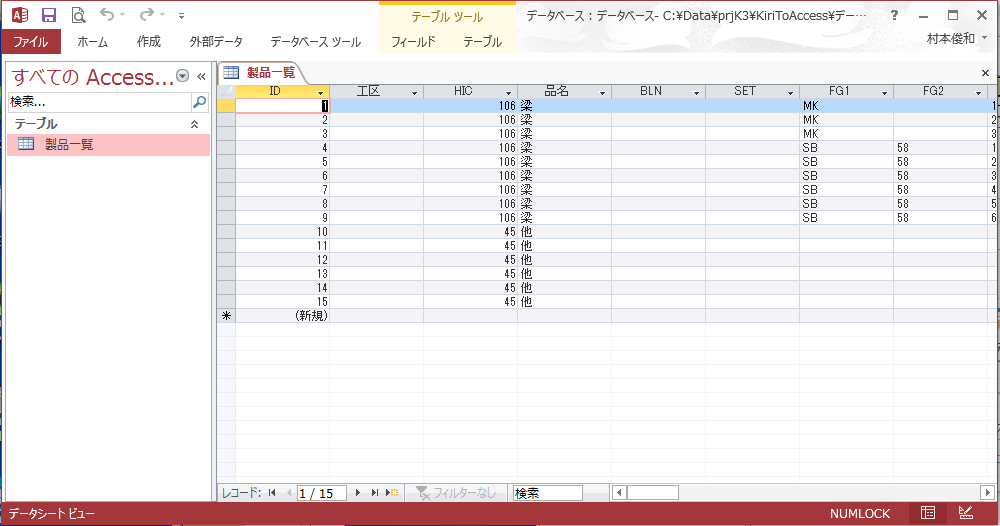桐データベースをMicrosoft Access へ移行する方法について説明します。
移行後、桐 も Access も使いながら、徐々に移行していきます。
桐のデータを Access に移行しても、桐で編集できるようにします。
【操作手順】
1.桐のデータを Access のデータベース形式に変換します。
2.Access のデータベースに接続するドライバー(ODBC)を作成します。
3.桐の[外部DB]を使って Access のデータベースに接続します。
桐を使いながら Access への移行方法をご説明いたします。
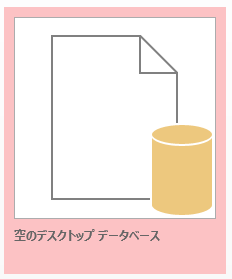
1.桐のデータを Access のデータベース形式(mdb)に変換します。
(1) 桐のデータを受け入れるための[データベース.mdb](2000形式)を作成します。
作成が、完了したら閉じてください。(Access 2002 – 2003形式でもOK)
(2) 桐の表をCSV形式で術力します。
(3) Accessの[外部データ]タブから[テキストファイル]を選択します。
(4) 操作(2)で出力したCSVファイルを指定します。
(5) [次へ]を押します。
(6) [先頭行をフィールド名として使う]にチェックを付けて[次へ]を押します。
(7) 各項目のデータ型を合わせて[次へ]を押します。
(8) 主キーを自動的に設定するを選択して[次へ]を押します。
(9) テーブル名を入力して[次へ]を押します。
(10) Accessのテーブルへのインポートが完了しました。[閉じる]を押してください。
(11) Access のテーブルを開いてみます。
桐の表(データ)が、Accessのデータベース形式に変換されました。